RaspberryPi4をオーバークロックする方法

Raspberry Pi 4の小売価格は約40ドルで、すでに十分な価値がありますが、この強力なシングルボードコンピューターをオーバークロックすることで、さらに多くのメリットを得ることができます。
CPUとGPUをオーバークロックすると、パフォーマンスが大幅に向上することがよくあります。これは、ゲームのプレイ、高解像度メディアのストリーミング、Raspberry Piをミニラップトップとして使用するなど、リソースを大量に消費するタスクを実行する場合に特に便利です。
その余分な電力をどのように使用する予定であるかに関係なく、この記事の終わりまでに、RaspberryPi4のCPUとGPUを正常にブーストすることができます。
始める前に:オーバークロックについて知っておくべきことすべて
オーバークロックとは、CPUとメモリを公式の速度グレードよりも高い速度で実行するように設定することを意味します。
パフォーマンス上の利点にもかかわらず、多くの人は保証が無効になることを恐れてオーバークロックを避けています。一部の組織とは異なり、Raspberry Pi Foundationはオーバークロックをサポートしているため、保証を気にすることなくこのチュートリアルに従うことができます。ただし、「オーバーボールト」など、保証が無効になる変更があることに注意してください。この記事でデバイスのパフォーマンスを向上させる他の方法を探求したい場合は、Raspberry Pi Foundationのガイドラインを注意深く確認して、誤って保証が無効にならないようにする必要があります。
必要なもの
このチュートリアルを完了するには、次のものが必要です。
- ラズベリーパイ4
- キーボードとこのキーボードをRaspberryPiに接続する方法
- モニター
- マイクロHDMIケーブル
- RaspberryPiのモデルと互換性のあるSDカード。このSDカードはワイプするので、残しておきたいものが含まれていないことを確認してください。
- 高品質の電源。 Raspberry Pi 4をストック速度で実行している場合は、互換性のあるほとんどすべてのサードパーティ製電源を使用できますが、Raspberry Piをオーバークロックする場合は、公式のRaspberryPiユニバーサル電源を選択する必要があります。公式の電源を使用することで、RaspberryPiがオーバークロックされた速度で動作するのに十分な電力を持っていることを確信できます。

- ラズベリーパイを冷やす方法。プロセッサがより激しく動作するとき、それはより熱くなります。 Raspberry Piによって生成される熱を減らさないと、Raspberry Piはすぐに熱スロットリングポイントに到達し、オーバークロックのメリットを十分に享受できなくなります。 Raspberry Piを冷却するには、ヒートシンク、スタンドアロンファン、ファン付きのケースなど、さまざまなオプションがあります。また、冒険して独自の水冷セットアップを構築することもできます。

これらのツールがあれば、CPUとGPUを強化する準備ができています。
公式のRaspberryPiOSをインストールします
このチュートリアルでは、Etcherを使用してRaspbianオペレーティングシステムをSDカードに書き込みます。 Etcherをまだインストールしていない場合は、BalenaのWebサイトから無料でダウンロードできます。
- Raspbian Webサイトにアクセスして、最新バージョンをダウンロードしてください。
- SDカードをラップトップまたはコンピューターに挿入します。
- Etcherアプリを起動します。
- Etcherで、[Select imagem]をクリックし、ダウンロードしたRasbianシステムイメージを選択します。
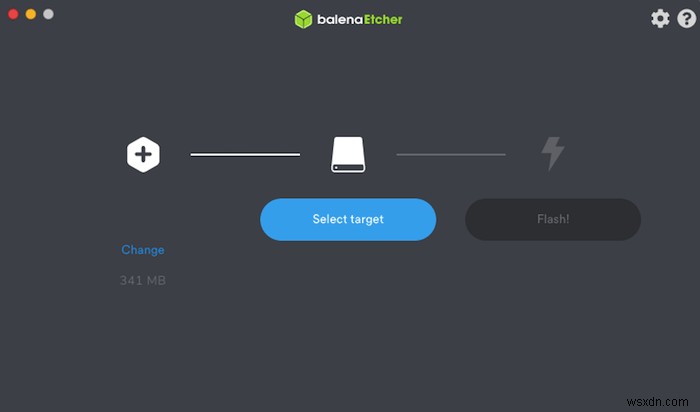
- [ターゲットの選択]をクリックして、ターゲットのブートメディア(この場合はSDカード)を選択します。
Etcherは、RaspbianシステムイメージをSDカードにフラッシュします。
Raspbianで起動
Raspbianがインストールされたら:
- ラップトップまたはコンピューターからSDカードを取り外し、RaspberryPiに挿入します。
- マイクロHDMIケーブルを使用してモニターをRaspberryPiに接続します。
- キーボードをRaspberryPiデバイスに接続します。
- RaspberryPiを電源に接続します。
これで、Raspbianが自動的に起動するはずです。
最新リリースへの更新を検討してください
最新かつ最高のオーバークロック機能を体験したい場合は、Raspbianを最新の実験的なファームウェアビルドにアップグレードする必要があります。実験的なリリースでは、バグ、欠陥、その他のエラーが含まれる可能性が高いため、本番環境では使用しないでください。
ファームウェアを更新するには、ツールバーで小さなターミナルアプリケーションを選択し、次の各コマンドを順番に実行します。
sudo apt update sudo apt dist-upgrade
プロンプトが表示されたら、「はい」の場合は「y」を押します。次に、次のコマンドを実行します:
sudo rpi-update
プロンプトが表示されたら、もう一度「y」と入力します。
この新しいファームウェアをアクティブ化するには、システムを再起動する必要があるため、左上隅にある小さなRaspberry Piアイコンをクリックして、[シャットダウン…]を選択します。 ->再起動します。」
ラズベリーパイのベンチマーク
デバイスをオーバークロックする前に、後でメモを比較できるように、現在のパフォーマンスに関する情報を記録することをお勧めします。
市場にはたくさんのベンチマークツールがありますが、私はSysbenchを使用します。または、この手順を完全にスキップして、オーバークロックに直接移行することもできます。
Raspbianのツールバーで、ターミナルアイコンを選択します。ターミナルに次のコマンドを入力します:
sudo apt-get install sysbench
Sysbenchをインストールしたら、ターミナルに次のコマンドを入力して、RaspberryPiのパフォーマンスのベースラインを取得できます。
sysbench --test=cpu --cpu-max-prime=2000 --num-threads=4 run > pre-benchmark.txt
これにより、RaspberryPiの現在のパフォーマンスに関する情報を含む「ベンチマーク前」のテキストファイルが作成されます。
CPUのオーバークロック
CPUをオーバークロックすると、中央処理装置のクロック速度が上がり、パフォーマンスが向上します。 Raspberry Piのほとんどのワークロードは、グラフィックスプロセッシングユニットではなくクロック速度の影響を受けます。 CPUをオーバークロックすると、Raspberry Piの使用方法に関係なく、パフォーマンスが大幅に向上するはずです。
Raspberry Piのconfig.txtファイルを編集するには、昇格された権限が必要なので、次のターミナルコマンドを実行します。
sudo nano /boot/config.txt
config.txtファイルがRaspbianのNanoテキストエディタでrootレベルの権限で開きます。
これらのコア構成設定にいくつかの変更を加えることで、CPUをオーバークロックできます。
1.ファイルの一番下までスクロールして、[pi4]とマークされたセクションを見つけます。
2. [pi4]のすぐ下の新しい行に、次を追加します。
over_voltage=2arm_freq=1750
または、最新の実験用ファームウェアをインストールした場合は、代わりに次の値を試すことができます。
over_voltage=6arm_freq=2147
3. Ctrlを使用して変更を保存します + O Ctrlでファイルを終了します + X キーボードショートカット。
これらの新しい構成設定をロードする前にRaspberryPi4を再起動する必要があるため、ターミナルウィンドウで次のコマンドを実行します。
sudo reboot
オーバークロックが成功すると、Raspbianは新しい構成設定の使用を開始します。
結果をテストしてください!
オーバークロックする前に時間をかけてレポートを作成した場合は、今度は2番目のレポートを生成して結果を比較します。
ツールバーの小さなアイコンをクリックしてターミナルウィンドウを起動し、次のコマンドを実行します。
sysbench --test=cpu --cpu-max-prime=2000 --num-threads=4 run > post-benchmark.txt
これにより、「ベンチマーク後」のレポートが作成されます。レポートを表示するには、Raspbianツールバーのファイルアイコンを選択し、「pre-benchmark」ファイルと「post-benchmark」ファイルの両方を開きます。これらのレポートを比較して、CPUブーストがどれだけ得られたかを正確に確認できるようになりました。
GPUのオーバークロック
それでは、GPUに移りましょう:
1.ターミナルを開き、次のコマンドを実行します。
sudo nano /boot/config.txt
2. [pi4]セクションまでスクロールし、新しい行に以下を追加します。
gpu_freq=600
最新の実験用ファームウェアをお持ちの場合は、この数を750に増やしてみてください。
gpu_freq=750
3. CPUとGPUの両方をオーバークロックしている場合は、過電圧設定に対してストレスがかかりすぎる可能性があるため、over_voltage=2という行を見つけます。 次のように変更します:
over_voltage=6
4. Ctrlを使用して変更を保存します + O ショートカットを選択し、 Ctrlを使用してNanoアプリケーションを終了します。 + X ショートカット。
これで、Raspberry Piを再起動するだけで、変更が有効になります!
より高速なRaspberryPiを使用すると、これを有効に活用できます。デバイスをオーバークロックしてみましたか?以下のコメントであなたの経験を教えてください!
-
Raspberry Pi に OS をインストールする方法
使用する Raspberry Pi モデルはいくつかありますが、Raspberry Pi 3 Model B+ は、最新かつ最速で、初心者にとって最も使いやすいモデルです。 Raspberry Pi 3 Model B+ には、Wi-Fi と Bluetooth が既にインストールされているため、初期セットアップ以外に、追加のドライバーや Linux 依存関係をインストールする必要はありません。 Raspberry Pi Zero と Zero W は小型で消費電力も少ないですが、ポータブル プロジェクトにより適しています。一般に、Raspberry Pi 3 を使用して開始し、Raspber
-
Windows 10 PC で CPU をオーバークロックする方法
余分な費用をかけずに PC のパフォーマンスをアップグレードしたいですか?そうですね、どんなにクレイジーに聞こえても、オーバークロックによって達成可能です。 CPU のオーバークロックは、PC の動作を高速化し、パフォーマンスを向上させる優れた方法です。 高価なアップグレードの準備ができていない方がほとんどであることは理解しています。ではない?したがって、オーバークロックを選択することは、CPU を試してその能力を最大限に活用する手頃な方法です。 オーバークロックとは何か、Windows で CPU をオーバークロックする方法など、知っておくべきすべてのことを学びましょう。 オーバークロッ
